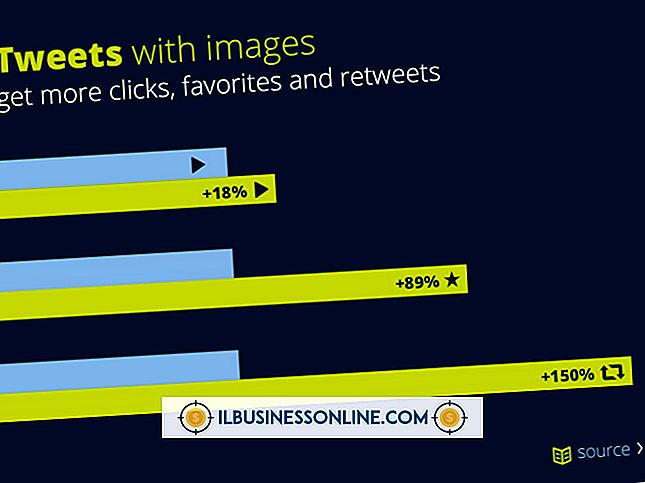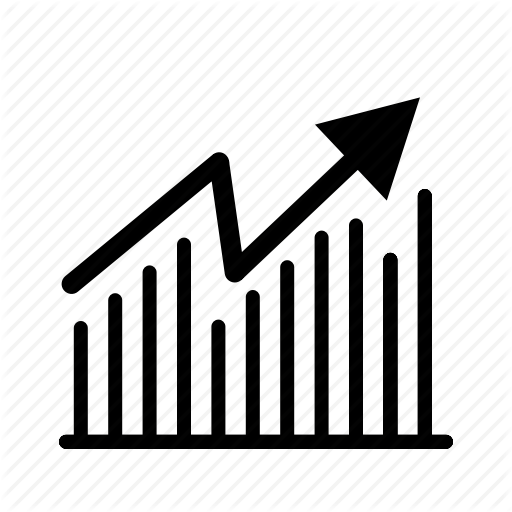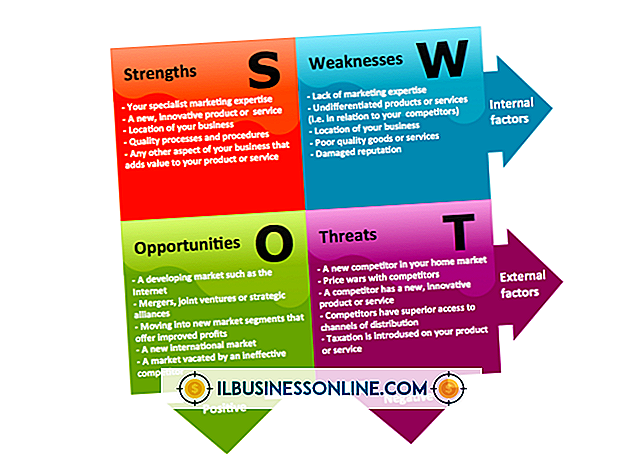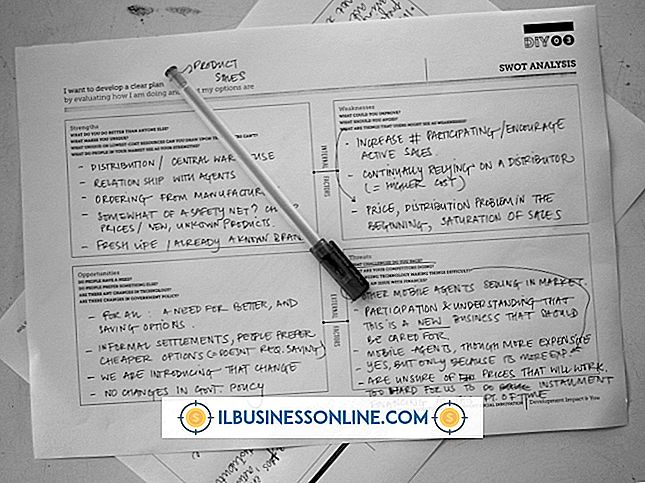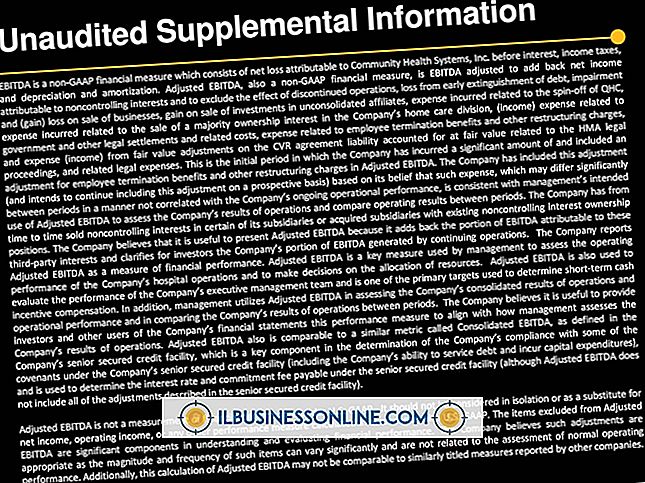Cara Mengubah Situs yang Diblokir di Norton Antivirus

Beberapa solusi anti-virus Norton, seperti Norton Internet Security, berisi fitur Online Family yang dapat Anda gunakan untuk membatasi akses ke situs web tertentu pada komputer di kantor Anda serta melacak aktivitas online karyawan Anda. Setelah masuk sebagai Supervisor, Anda dapat dengan cepat mengubah situs web yang diblokir. Anda dapat menambahkan situs web baru atau mengizinkan akses ke situs web yang sudah dibatasi. Pengaturan baru segera berlaku.
Memblokir Situs Web Tertentu
1.
Buka produk anti-virus Norton, klik ikon "Family" dan masuk ke akun Supervisor menggunakan Norton ID dan kata sandi Anda.
2.
Klik "Pengaturan" dan kemudian klik ikon gambar "Anak".
3.
Klik "Web" di panel kiri dan kemudian klik "Blokir Situs" di bagian "Bagaimana Anda Ingin Mengawasi Aktivitas Web".
4.
Klik "Situs Web Tertentu untuk Diblokir" dan masukkan URL situs web di bidang "Masukkan Situs Web".
5.
Klik "Tambahkan ke Daftar, " dan kemudian klik "OK" untuk membatasi akses ke situs web.
Mengizinkan Situs Web Tertentu
1.
Buka produk anti-virus Norton, klik ikon "Family" dan masuk ke akun Supervisor menggunakan Norton ID dan kata sandi Anda.
2.
Klik "Pengaturan" dan kemudian klik ikon gambar "Anak".
3.
Klik "Web" di panel kiri dan kemudian klik "Situs Web Khusus untuk Diijinkan."
4.
Masukkan URL situs web yang ingin Anda buka blokirnya di bidang "Enter a Web Site".
5.
Klik "Tambahkan ke Daftar" dan kemudian klik "OK" untuk membuka blokir situs web.
Tip
- Hanya akun Supervisor yang dapat memblokir atau mengizinkan akses ke situs web.
Peringatan
- Jika Anda memblokir situs web yang salah, karyawan Anda tidak akan dapat mengaksesnya sampai Anda mengubah pengaturan.
- Informasi dalam artikel ini hanya berlaku untuk produk anti-virus Norton yang berisi fitur Keluarga.